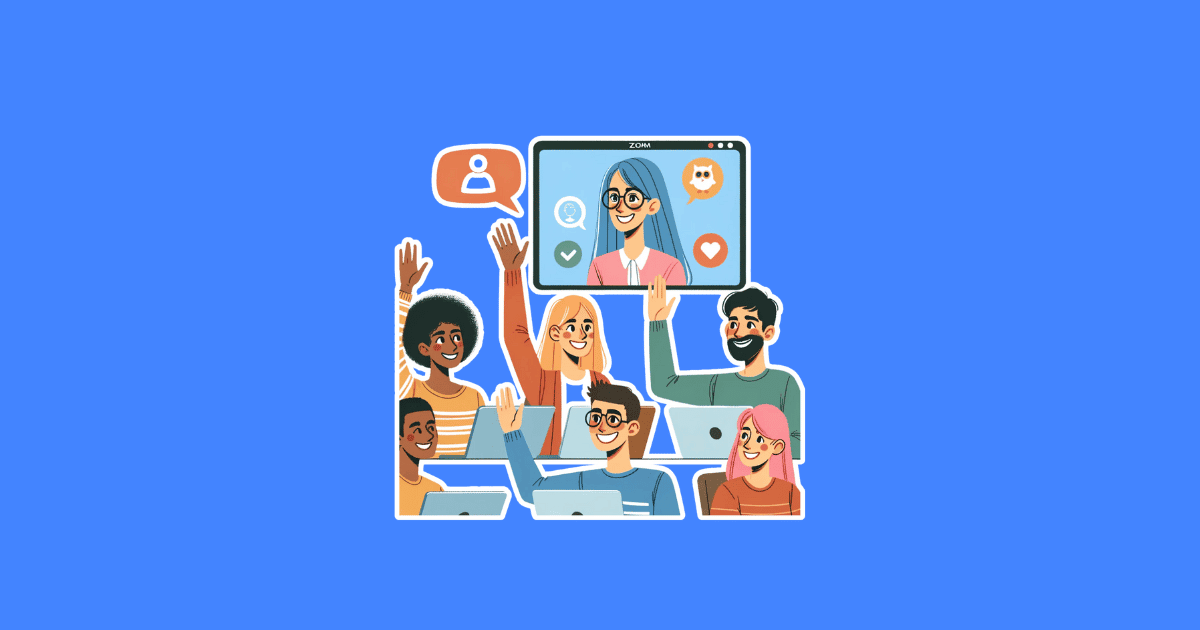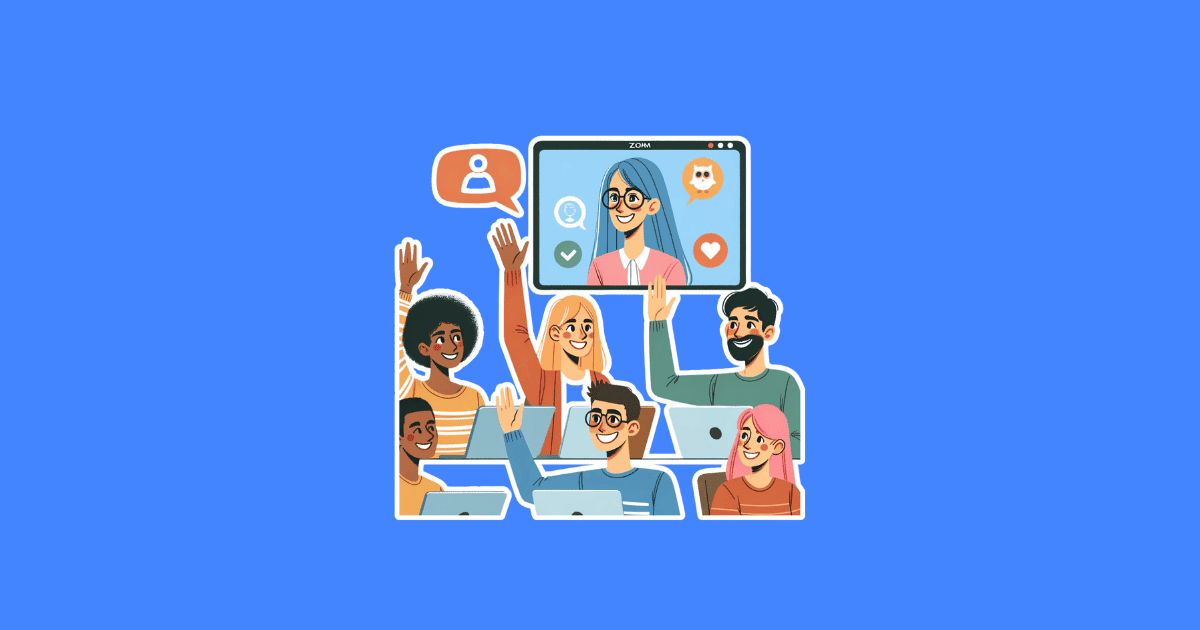Zoom telah menjadi alat komunikasi esensial, baik untuk keperluan kerja, pendidikan, maupun pertemuan sosial.
Namun, terdapat satu masalah umum yang seringkali mengganggu pengguna: efek mirror pada kamera.
Masalah ini mungkin terlihat sepele, tapi bisa cukup mengganggu, terutama saat kamu perlu menampilkan teks atau gambar melalui video.
Apa Itu Efek Mirror di Zoom Meeting?
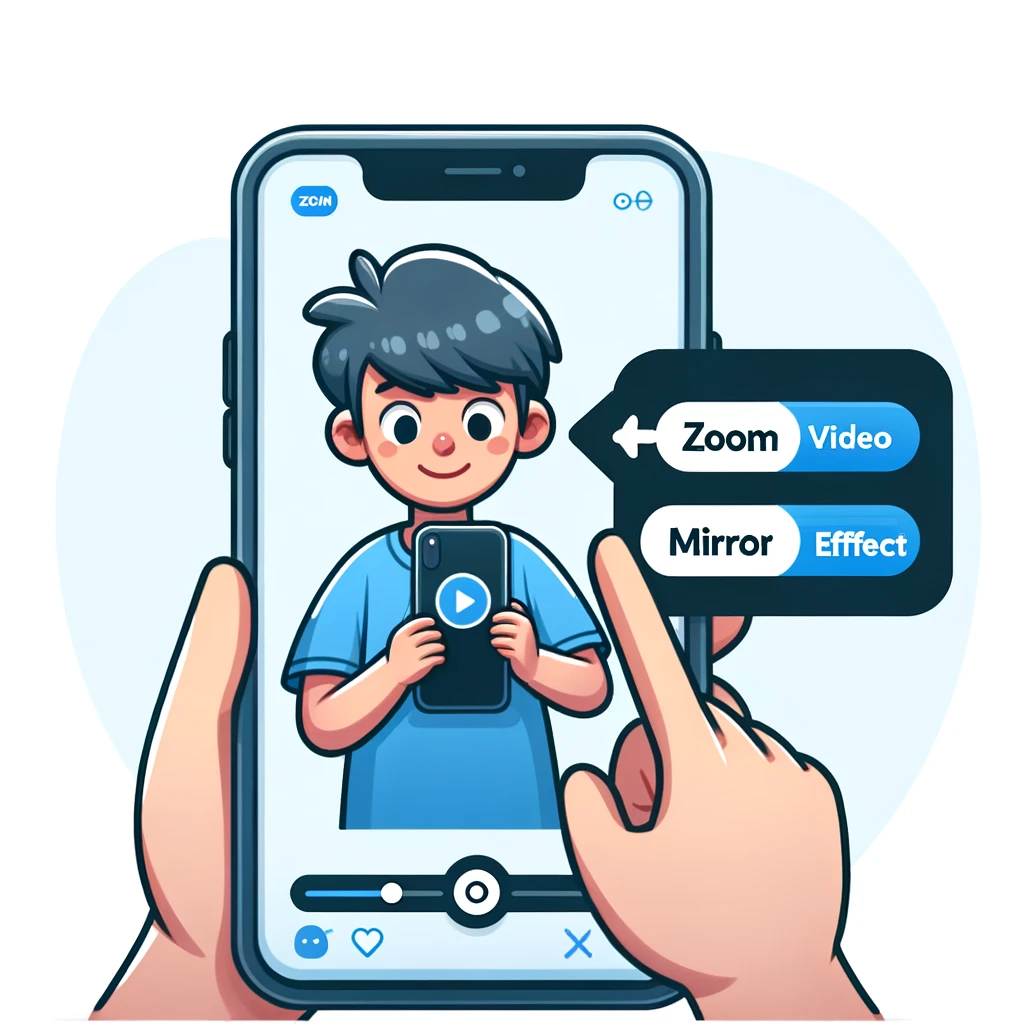
Saat menggunakan Zoom, secara default, videomu mungkin ditampilkan sebagai cermin, artinya, semua yang terlihat akan terbalik dari sudut pandangmu. Hal ini bisa membuatmu bingung saat mencoba menunjukkan objek atau teks melalui kamera.
Gimana Cara Agar Kamera Zoom Tidak Mirror? Bagi kalian yang pernah mengalami kamera terbalik (mirror) saat melakukan kegiatan meeting online menggunakan aplikasi Zoom di Laptop/HP.
Sebagian dari kalian mungkin ada yang masih bingung, dan belum tahu kenapa kamera di aplikasi Zoom tiba-tiba terbalik.
Nah, secara default atau bawaan, memang fitur “Mirror My Video” akan nyala secara otomatis saat Zoom Meeting.
Untuk itu supaya tidak terbalik lagi kamera Zoomnya (mirror), kalian bisa menonaktifkan fitur tersebut (Baca: Mirror My Video). Simak caranya berikut.
1. Cara Agar Kamera di Zoom Tidak Mirror via Laptop/PC
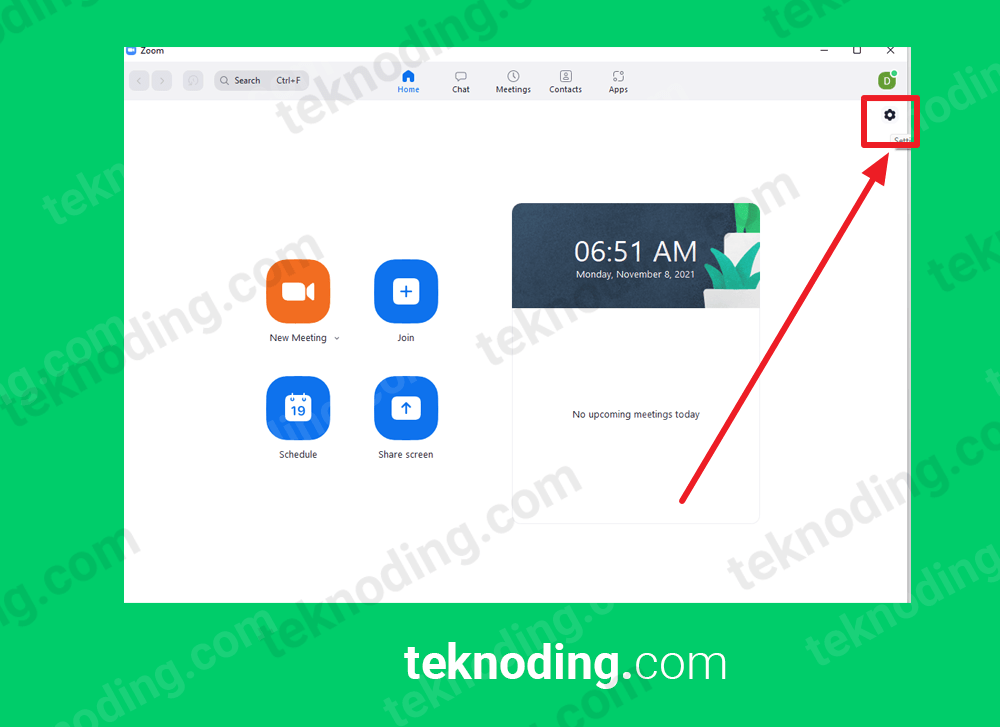
Berikut cara agar kamera zoom tidak mirror di laptop:
- Pastikan kalian sudah download dan install aplikasi Zoom versi Desktop di link zoom.us, lalu update aplikasi Zoom versi terbaru.
- Selanjutnya jalankan aplikasi Zoom, lalu login akun.
- Kemudian kalian pilih menu Settings di pojok kanan.
- Setelah itu pada bagian jendela Settings, kalian pilih menu Video > lalu pada bagian My Video, kalian hapus ceklist pada bagian Mirror my video, agar kamera Zoom Meeting tidak terbalik lagi.
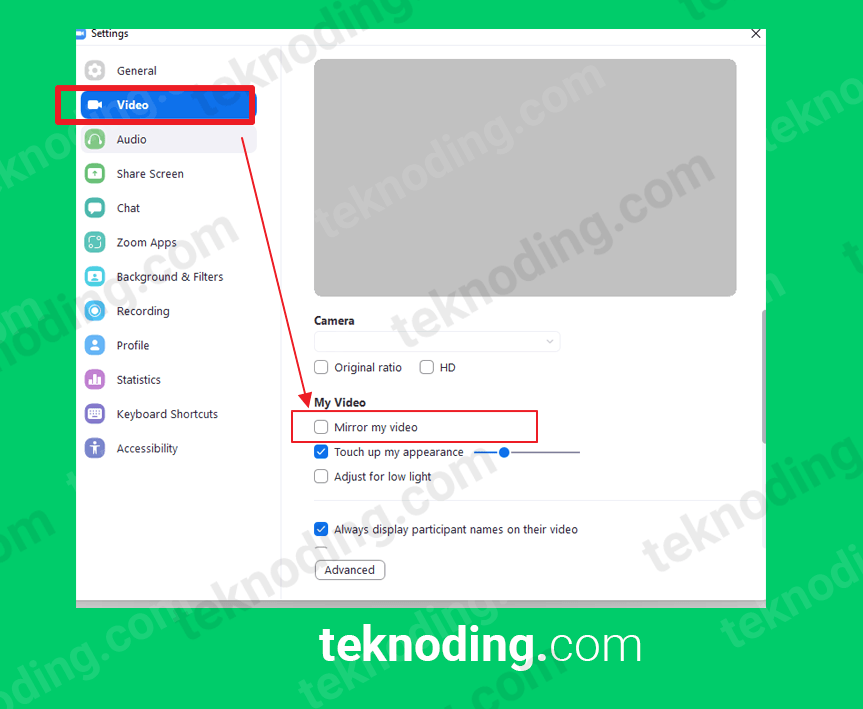
2. Cara Agar Kamera di Zoom Tidak Mirror via Handphone Android
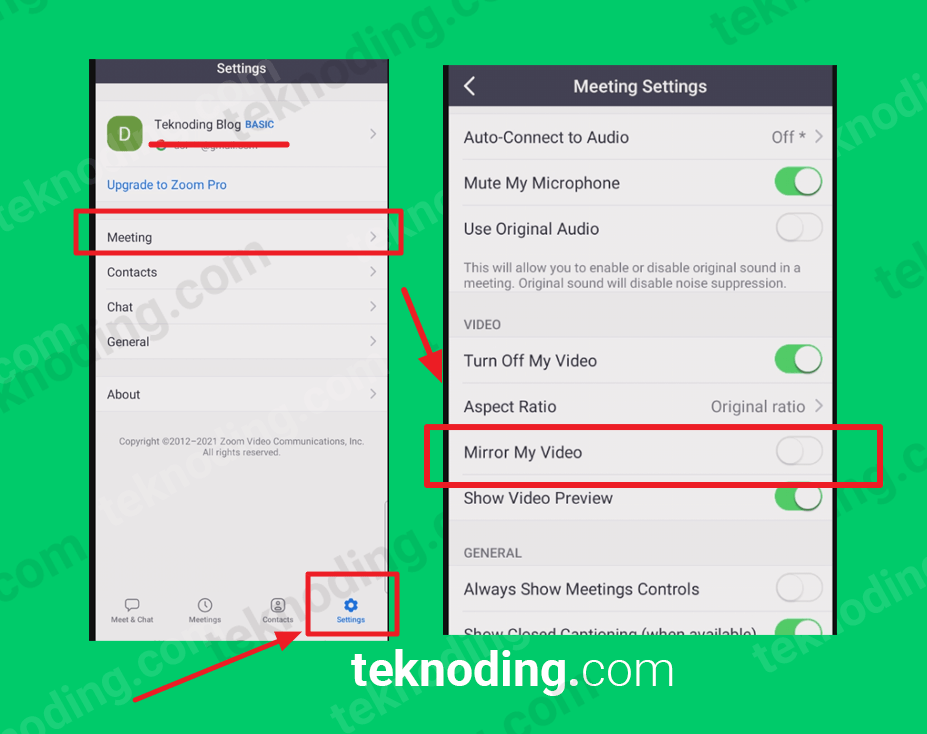
Berikut cara agar kamera zoom tidak mirror di hp android :
- Cara kedua yaitu jalankan aplikasi Zoom di HP Android.
- Selanjutnya pada halaman beranda Meet & Chat, kalian pilih menu Settings.
- Kemudian kalian pilih opsi menu Meeting.
- Setelah itu pada bagian Meeting Settings, kalian matikan fitur Mirror My Video, agar kamera Zoom di HP Android tidak mirror lagi.
3. Cara Agar Kamera di Aplikasi Zoom Tidak Mirror via HP iPhone
Berikut cara agar kamera zoom tidak mirror di hp iphone :
- Jalankan aplikasi Zoom, pada perangkat iOS yang sedang kalian gunakan.
- Selanjutnya kalian pilih icon gear “Settings“.
- Kemudian pilih opsi Meetings.
- Setelah itu pada bagian Meeting Settings, kalian disable fitur Mirror My Video, agar kamera Zoom di HP iPhone tidak terbalik lagi.
Tips Mengatasi Masalah Kamera Mirror pada Zoom
Setelah memahami pentingnya menghilangkan efek mirror pada kamera Zoom, berikut adalah cara-cara yang bisa kamu ikuti untuk menonaktifkan fitur ini, baik saat menggunakan laptop maupun HP.
Cara Nonaktifkan Fitur Mirror di Zoom untuk Pengguna Laptop
Untuk Pengguna Windows:
- Buka aplikasi Zoom dan masuk ke pengaturan (Settings).
- Pilih tab Video.
- Hapus centang pada opsi “Mirror my video”.
- Video kamu sekarang tidak lagi terbalik dari perspektif penonton.
Untuk Pengguna Mac:
- Ikuti langkah serupa seperti pengguna Windows untuk mengakses pengaturan Video dalam aplikasi Zoom.
- Cari dan nonaktifkan opsi “Mirror my video” untuk mendapatkan tampilan yang benar.
Cara Nonaktifkan Fitur Mirror di Zoom untuk Pengguna HP
Untuk Pengguna Android dan iOS:
- Buka aplikasi Zoom di HP kamu.
- Akses pengaturan dari profil kamu.
- Pilih Meetings dan cari pengaturan video.
- Matikan opsi “Mirror my video” untuk menghilangkan efek mirror.
Tips Tambahan untuk Pengaturan Kamera Zoom
- Penyesuaian Cahaya dan Posisi: Pastikan kamu berada di ruangan dengan pencahayaan yang baik dan posisikan kamera sedemikian rupa sehingga wajah kamu terlihat jelas tanpa bayangan yang mengganggu.
- Penggunaan Latar Belakang Virtual: Zoom menyediakan opsi untuk menggunakan latar belakang virtual yang bisa membantu menyembunyikan ruangan sebenarnya atau menambahkan konteks profesional pada panggilan video kamu.
- Memilih Kamera yang Tepat: Jika kamu menggunakan kamera eksternal, pastikan untuk memilih kamera tersebut di pengaturan Zoom agar mendapatkan kualitas gambar terbaik.
Dengan mengikuti langkah-langkah ini, kamu dapat memastikan bahwa videomu terlihat seperti yang seharusnya tanpa efek mirror, meningkatkan kualitas komunikasi dalam pertemuan Zoom.
Ingat, penyesuaian kecil pada pengaturan kamera bisa membuat perbedaan besar dalam kualitas video dan pengalaman bersama Zoom.
Apakah Mengubah Pengaturan Mirror Akan Mempengaruhi Tampilan Bagi Peserta Lain?
Menonaktifkan pengaturan mirror pada Zoom hanya akan mempengaruhi tampilan pada sisi pengguna yang membuat perubahan tersebut.
Peserta lain dalam panggilan tidak akan melihat perbedaan apa pun dalam cara video kamu ditampilkan pada layar mereka.
Video akan tetap muncul normal bagi mereka, tanpa efek cermin, terlepas dari pengaturan yang kamu pilih.
Hal ini memungkinkan kamu untuk menyesuaikan pengalaman visualmu sendiri tanpa mengganggu pengalaman visual peserta lain.
Itulah dia artikel tentang bagaimana cara agar kamera di Zoom Meeting tidak mirror lagi, baik itu di HP Android dan juga PC / Laptop. Semoga bisa membantu kalian.